10 parasta pikanäppäintä Windows 10:ssä ja niiden käyttö

Tutustu Windows 10:n 10 suosituimpaan pikanäppäimeen ja siihen, miten voit hyödyntää niitä tehokkaasti töissä, koulussa ja muissa asioissa.
Mikä on Google Play Musiikki?
Google Play Musiikki on äänen suoratoistopalvelu, joka sisältää musiikkia ja podcasteja. Se toimii myös online-lokerona musiikkikokoelmallesi ja soittolistoille. Tämä palvelu lanseerattiin vuonna 2011, ja sen avulla käyttäjät voivat kuunnella 50 000 kappaletta tilikirjastostaan ilmaiseksi. Sen avulla käyttäjät voivat myös ladata ja kuunnella musiikkia offline-tilassa. Google Play Musiikissa on myös maksullinen tilaustili, jonka avulla käyttäjä voi kuunnella mitä tahansa kappaletta luettelosta.
Lue myös: 6 Google Play -musiikkivinkkiä ja -vinkkiä rauhoittavaan kokemukseen
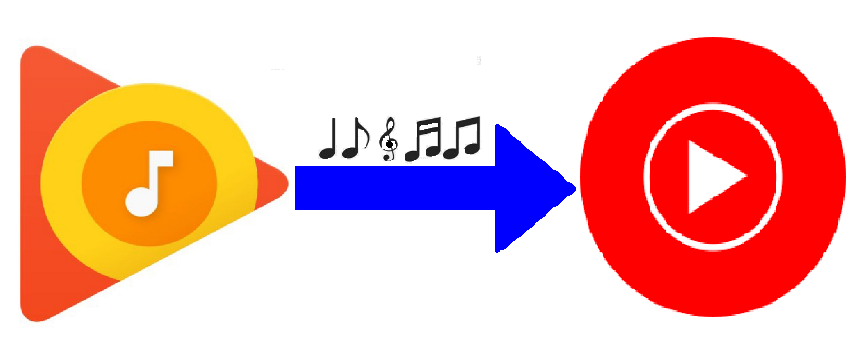
Mitä on Youtube-musiikki?
Google osti YouTuben vuonna 2006, ja tuolloin YouTube oli vain online-videoiden jakamissivusto. Vuonna 2015 Google julkaisi YouTube Musicin, joka oli enemmän tai vähemmän samanlainen kuin Google Play Musiikki, mutta keskittyi käyttäjiin, jotka olivat YouTube-uskollisia. YouTube Music, musiikin suoratoistopalvelu, antoi käyttäjilleen mahdollisuuden keskittyä kappaleisiin ja musiikkivideoihin ja lajitteli ne genren, suositusten ja soittolistojen perusteella. Se on yksi Apple Musicin ja Spotifyn suurimmista kilpailijoista.
Lue myös: Kaikki mitä sinun tarvitsee tietää YouTube Music -päivityksestä
"Google on ilmoittanut sulkevansa Google Play Musiikin tämän vuoden loppuun mennessä YouTube Musicin ollessa ainoa Googlen musiikin suoratoistopalvelu."
Tämän seurauksena monet Google Play Musiikin käyttäjät ovat olleet huolissaan siitä, että he saattavat menettää soittolistansa ja musiikkikirjastonsa vuoden 2020 loppuun mennessä. Se ei kuitenkaan pidä paikkaansa. Google on hiljattain lisännyt YouTube Musiciin ominaisuuden, jonka avulla käyttäjät voivat tuoda kaikki kappaleensa Google Play Musiikista. Tämä ominaisuus otetaan vähitellen käyttöön kaikille käyttäjille, jotka voivat käyttää sitä siirtääkseen kaikki musiikkitiedostonsa ja soittolistansa Google Play Musiikista YouTube Musiciin ennen joulukuuta 2020 ja myös ilman turkkia.
Lue myös: YouTube Music vs Spotify: Kumpi on parempi musiikin suoratoistopalvelu?
Kuinka siirtää musiikkia Google Play -musiikista Youtube-musiikkiin?
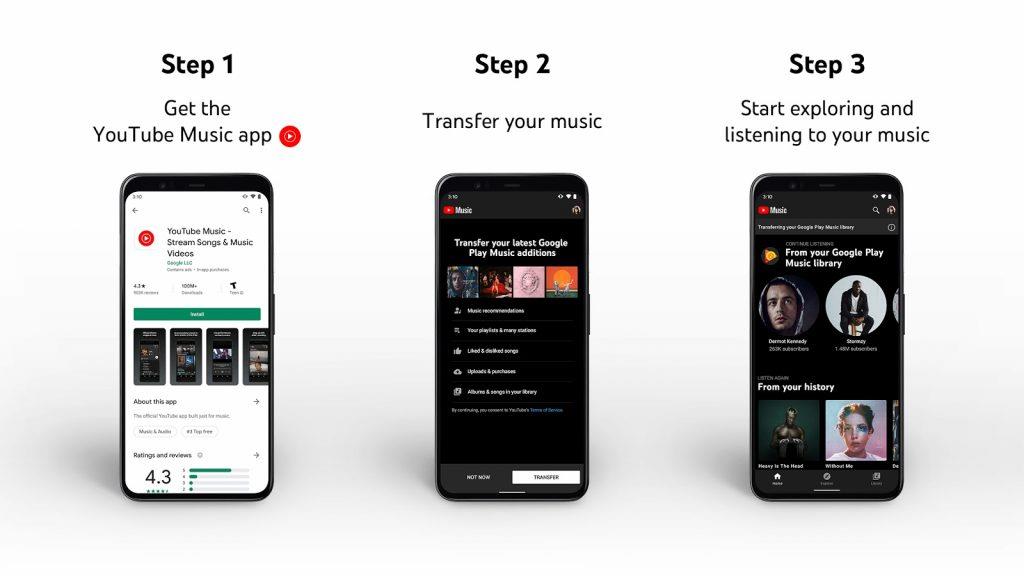
Kuvan lähde: YouTube
Musiikin siirtäminen Google Play Musiikista YouTube Musiciin on yksinkertainen tehtävä, ja se voidaan tehdä nopeasti muutamassa vaiheessa, jos olet vastaanottanut siirtoa helpottavan päivityksen. Se on automaattinen prosessi, ja Googlen resurssit voivat suorittaa sen onnistuneesti. Tässä on vaiheet siirron aloittamiseksi:
Vaihe 1 . Avaa YouTube Music -sovellus älypuhelimellasi (Android/iOS). Varmista, että tämä sovellus on päivitetty uusimpaan versioon, jonka voi tarkistaa Google Play Kaupasta. Jos sinulla ei ole YouTube-musiikkia, voit saada sen ilmaiseksi napsauttamalla alla olevaa linkkiä.
Lataa YouTube Music Android || iOS
Vaihe 2 . Jos sinulla on YouTube-musiikin uusin versio ja jos päivitys on saapunut alueellesi, löydät kotisivulta bannerin, jossa lukee Siirrä Play-musiikkikirjastosi.
Vaihe 3 . Seuraava askel on napauttaa "Let's Go" -painiketta, jolloin siirrettävät tiedot näkyvät luettelossa.
Vaihe 4 . Näet myös kaksi painiketta alareunassa: "Ei nyt" & "Siirrä". Napauta kerran Siirrä-painiketta aloittaaksesi kaikkien soittolistojen, albumien, ostosten, tykkäys- ja ei-tykkäystietojesi ja jopa suositusten siirron.
Vaihe 5 .Jos ohitat bannerin, voit siirtää Google Play Musiikin sisällön YouTube Musiciin napauttamalla asetuksia ja etsimällä sitten siirtopainikkeen.
Huomautus : Kaikki YouTube Musicin käyttäjät saavat tämän siirtovaihtoehdon, koska Google Play Musiikin on määrä sulkea. Jos et kuitenkaan näe vaihtoehtoa vielä, odota, kunnes päivitys julkaistaan alueellasi.
Lue myös: Kuinka siirtää soittolistoja Spotifysta YouTube Musiciin?
Kuinka siirtää musiikkia Google Play Musiikista YouTube Musiciin?
Kun YouTube Music julkaistiin vuonna 2015, ei ollut selvää Googlen strategioista, miksi se aloitti samanlaisen tuotteen kuin jo olemassa oleva Google Play Musiikki. Mutta ajan kuluessa salaisuudet paljastuvat, ja nyt on selvää, että Google haluaa siirtää kaiken mediasisällön YouTube-haaraansa. Tämä voi tarkoittaa vain sitä, että myös Google Play Movies -palvelun loppu on lähellä, koska saat samat ominaisuudet YouTube Premiumista. Ennen kuin se on virallisesti ilmoitettu, älä odota siirtääksesi sisältöäsi Google Play Musiikista YouTube Musiciin, ennen kuin on liian myöhäistä.
Seuraa meitä sosiaalisessa mediassa – Facebookissa ja YouTubessa . Jos sinulla on kysyttävää tai ehdotuksia, ilmoita meille alla olevassa kommenttiosassa. Otamme mielellämme yhteyttä ratkaisun kera. Julkaisemme säännöllisesti vinkkejä ja temppuja sekä ratkaisuja yleisiin tekniikkaan liittyviin ongelmiin.
Suositeltua luettavaa:
Tutustu Windows 10:n 10 suosituimpaan pikanäppäimeen ja siihen, miten voit hyödyntää niitä tehokkaasti töissä, koulussa ja muissa asioissa.
Opas BitLockerin käyttöön, Windows 10:n tehokkaaseen salausominaisuuteen. Ota BitLocker käyttöön ja suojaa tiedostosi helposti.
Opas Microsoft Edge -selaushistorian tarkastelemiseen ja poistamiseen Windows 10:ssä. Saat hyödyllisiä vinkkejä ja ohjeita.
Katso, kuinka voit pitää salasanasi Microsoft Edgessä hallinnassa ja estää selainta tallentamasta tulevia salasanoja.
Kuinka eristää tekstin muotoilua Discordissa? Tässä on opas, joka kertoo, kuinka Discord-teksti värjätään, lihavoidaan, kursivoitu ja yliviivataan.
Tässä viestissä käsittelemme yksityiskohtaisen oppaan, joka auttaa sinua selvittämään "Mikä tietokone minulla on?" ja niiden tärkeimmät tekniset tiedot sekä mallin nimen.
Palauta viimeinen istunto helposti Microsoft Edgessä, Google Chromessa, Mozilla Firefoxissa ja Internet Explorerissa. Tämä temppu on kätevä, kun suljet vahingossa minkä tahansa välilehden selaimessa.
Jos haluat saada Boogie Down Emoten Fortnitessa ilmaiseksi, sinun on otettava käyttöön ylimääräinen suojakerros, eli 2F-todennus. Lue tämä saadaksesi tietää, miten se tehdään!
Windows 10 tarjoaa useita mukautusvaihtoehtoja hiirelle, joten voit joustaa, miten kohdistin toimii. Tässä oppaassa opastamme sinut läpi käytettävissä olevat asetukset ja niiden vaikutuksen.
Saatko "Toiminto estetty Instagramissa" -virheen? Katso tämä vaihe vaiheelta opas poistaaksesi tämän toiminnon, joka on estetty Instagramissa muutamalla yksinkertaisella temppulla!







